AutoCAD2016显示线宽的简单教程分享
 发布于2025-05-18 阅读(0)
发布于2025-05-18 阅读(0)
扫一扫,手机访问
1、打开AutoCAD2016,进入操作界面:
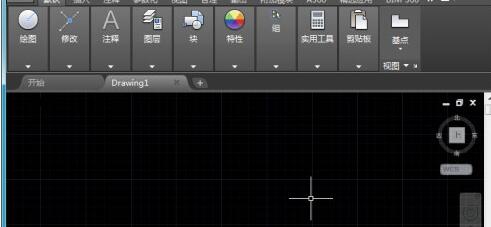
2、在该界面内找到圆弧命令,在绘图区里绘制一段圆弧。
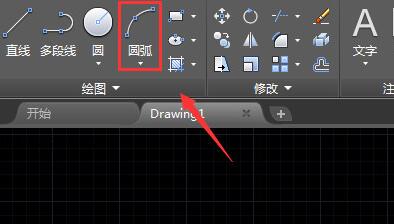
3、选择绘制的圆弧再在菜单区里找到线宽选项。
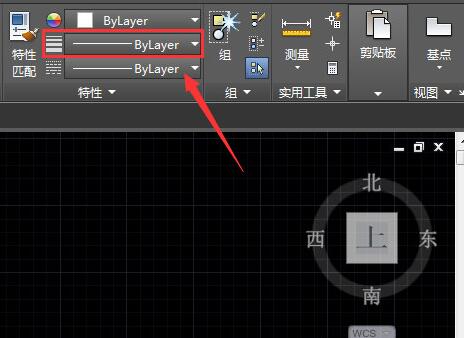
4、点击线宽选项,在其下拉列表里选择一种线宽。
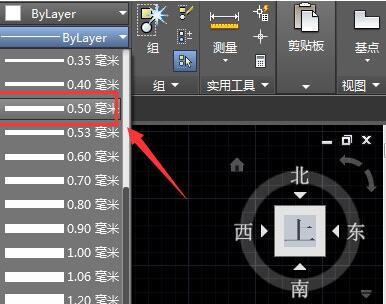
5、选择设置的线宽之后,可以看圆弧没有变化。
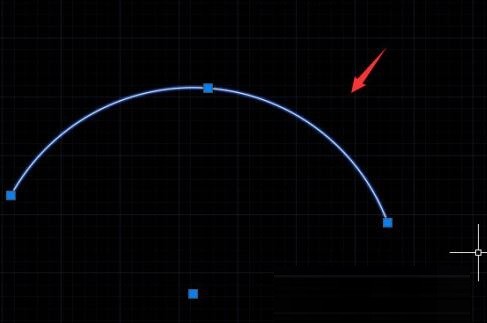
6、再在下面找到自定义选项,点击自定义选项,在其子级菜单里找到线宽选项,将该选项勾选。
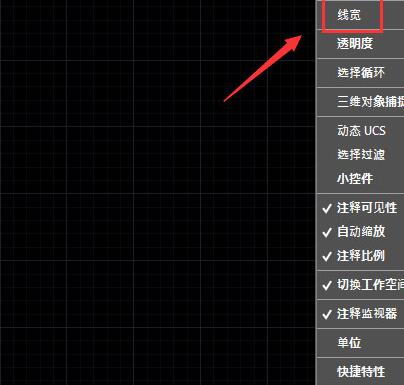
7、勾选线宽之后在下面的选项内就可以找到线宽显示选项了。
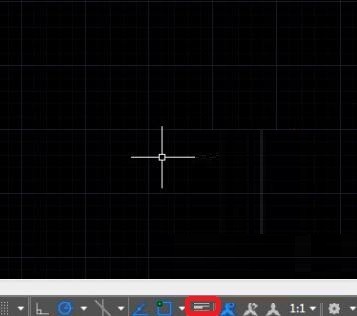
8、点击线宽显示选项,可以看到现在的圆弧就变宽了。
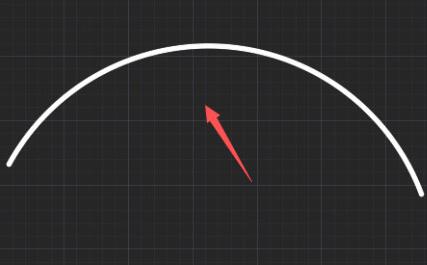
本文转载于:https://xiazai.zol.com.cn/jiqiao/91633.html 如有侵犯,请联系admin@zhengruan.com删除
下一篇:ilv币值得入手吗
产品推荐
-

售后无忧
立即购买>- DAEMON Tools Lite 10【序列号终身授权 + 中文版 + Win】
-
¥150.00
office旗舰店
-

售后无忧
立即购买>- DAEMON Tools Ultra 5【序列号终身授权 + 中文版 + Win】
-
¥198.00
office旗舰店
-

售后无忧
立即购买>- DAEMON Tools Pro 8【序列号终身授权 + 中文版 + Win】
-
¥189.00
office旗舰店
-

售后无忧
立即购买>- CorelDRAW X8 简体中文【标准版 + Win】
-
¥1788.00
office旗舰店
-
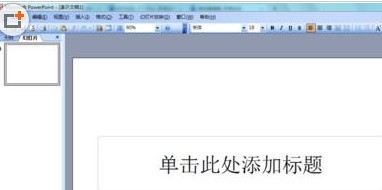 正版软件
正版软件
- Power Point2003填充背景颜色的具体操作方法
- 打开powerpoint2003这款软件,进入powerpoint2003的操作界面,如图所示:在这个界面的上的菜单栏里找到格式菜单,如图所示:点击格式菜单,进入其下拉菜单,在下拉菜单里找到背景选项,如图所示:点击背景选项,弹出背景设置对话框,如图所示:在背景设置找到颜色设置选项后的下拉箭头,在这里可以看到默认颜色为白色,如图所示:点击这个下拉箭头,在下拉选项里找到一种我们喜欢的颜色,如图所示:点击我们选择的颜色,点击全部应用选项,可以看到我们的背景颜色就变成了我们自己喜欢的颜色了,如图所示:
- 14分钟前 0
-
 正版软件
正版软件
- GoldWave怎么设置每次使用后更新默认效果预设_GoldWave设置每次使用后更新默认效果预设教程
- 1、首先在文件夹界面中,点击【GoldWave】应用程序。2、然后在【GoldWave】主界面中,点击【选项>窗口】菜单项。3、接着在【窗口选项】界面框中,勾选【每次使用后更新默认效果预设】选项的勾选开关。4、最后【每次使用后更新默认效果预设】选项显示为【开启】状态后,点击【确定】按钮。
- 24分钟前 0
-
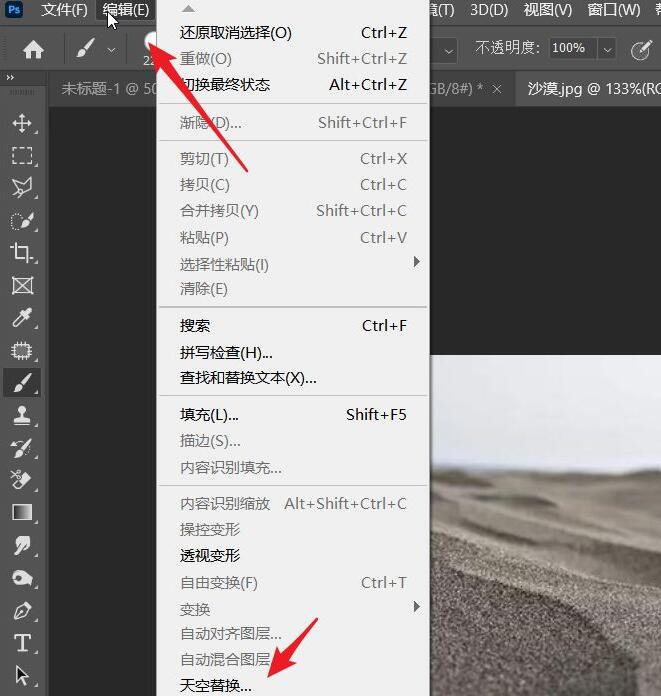 正版软件
正版软件
- ps2021怎么调整沙漠天空_ps2021调整沙漠天空的方法
- 首先在ps2021中打开图片,复制一个图层,点击编辑,选择天空替换。然后点击天空后面的下拉三角形,选择一个喜欢的天空背景。接着根据预览的情况调整各项的数值,然后点击确定按钮。随后添加调整图层,选择色彩平衡。因为是夕阳下的沙漠,所以增加红色和黄色,创建剪贴蒙版。最后点睛色彩平衡锁链结的蒙版。点击画笔,点击黑色,对不需要进行色调调整的部分涂抹。
- 44分钟前 0
-
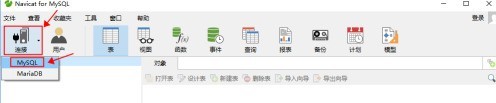 正版软件
正版软件
- Navicat for MySQL怎么连接局域网MySQL数据库 Navicat for MySQL连接局域网MySQL数据库的具体操作
- 打开NavicatforMySQL软件,点击【连接】图标,选择【MySQL】,如下图所示在MySQL-新建连接界面,填互糟写连接名、主机名或趣沫IP地址、端口、用户名、密码等内容,然后点击【连接测试】,如下图所示如填写泰佛之内容正常无误,则会提示【连接成功】,点击【确定】关闭小窗口,如下图所示回到MySQL-新建连接界面,点【确定】,如下图所示在NavicatforMySQL软件左侧会多出刚刚新建的连接,如下图所示双击新增的连接名称,连接到数据库,展示所有的可读数据库列表,即可。如下图所示
- 1小时前 05:54 0
-
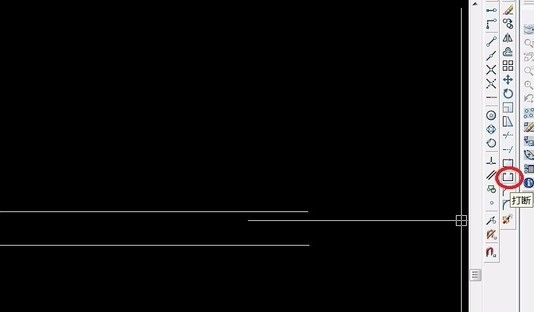 正版软件
正版软件
- 怎么自定义南方Cass快捷键命令 自定义南方Cass快捷键命令的方法
- 1、打开南方cass软件,点击右侧工具栏中的打断选项。2、点击打断之后,在命令栏中复制打断的全名,备用。3、复制打断全名后,点击打开CASS快捷健配置。4、在(2)全名称里输入刚才复制的命令全各,在(1)输入要设置的快捷键符号,然后点击确定。5、确定之后,弹出重新初始化窗口,点击PGP文件,确定就可以了。
- 1小时前 05:34 0
最新发布
相关推荐
- Power Point2003填充背景颜色的具体操作方法
- GoldWave怎么设置每次使用后更新默认效果预设_GoldWave设置每次使用后更新默认效果预设教程
- ps2021怎么调整沙漠天空_ps2021调整沙漠天空的方法
- Navicat for MySQL怎么连接局域网MySQL数据库 Navicat for MySQL连接局域网MySQL数据库的具体操作
- 怎么自定义南方Cass快捷键命令 自定义南方Cass快捷键命令的方法
- 钉钉中家校本教师判作业方法
- ps怎么框选图片对象_ps悬停抠图使用技巧分享
- ai画出煎鸡蛋矢量图的操作方法
- Microsoft Edge浏览器怎么开启效率模式 Microsoft Edge浏览器开启效率模式的方法
热门关注
-

- Xshell 6 简体中文
- ¥899.00-¥1149.00
-

- DaVinci Resolve Studio 16 简体中文
- ¥2550.00-¥2550.00
-

- Camtasia 2019 简体中文
- ¥689.00-¥689.00
-

- Luminar 3 简体中文
- ¥288.00-¥288.00
-

- Apowersoft 录屏王 简体中文
- ¥129.00-¥339.00








